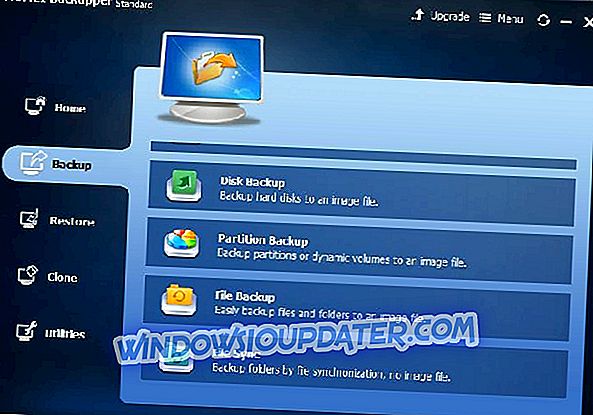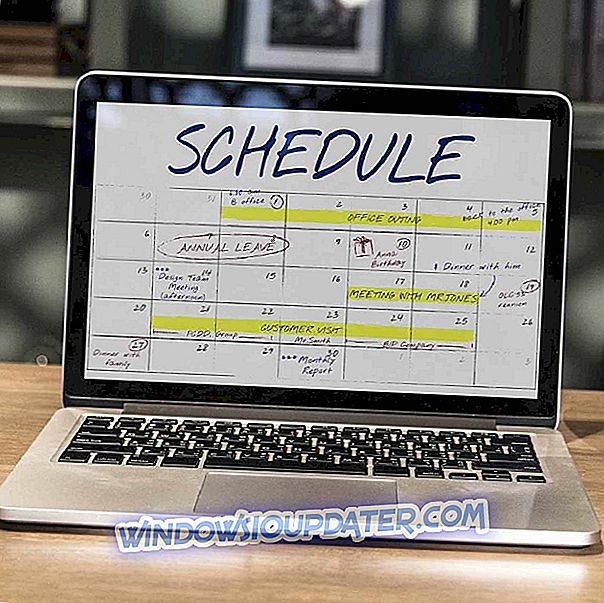Na szczęście dla nas Microsoft zaoferował użytkownikom Windows 8.1, Windows 7 i Windows 10 możliwość zmiany nazwy wielu plików . Jest to oczywiście bardzo przydatne, gdy otrzymujesz od znajomego kilka zdjęć w archiwum i chcesz zmienić ich nazwy lub zreorganizować pliki na urządzeniu z systemem Windows 7, 8.1 lub Windows 10.

Aby uzyskać szczegółowe i bardzo szybkie wyjaśnienie, jak zmienić nazwy wielu plików w systemie Windows 8.1 i Windows 10, sprawdź wiersze zamieszczone poniżej. Zanim jednak zaczniemy, sugerowałbym, żebyś najpierw dokładnie wiedział, jakie pliki chcesz zmienić, i upewnij się, że wybrałeś tylko te, aby zapobiec problemom.
Jak zmienić nazwę wielu plików jednocześnie na komputerze
1. Użyj CTRL + kliknij lewym przyciskiem myszy
- Po pierwsze, musisz przejść do katalogu, w którym masz swoje pliki zdjęć lub inne foldery lub pliki.
- Przytrzymaj wciśnięty przycisk „Ctrl” na klawiaturze i lewym przyciskiem myszy wybierz pliki lub dokumenty, których nazwę chcesz zmienić.
- Teraz, gdy nadal przytrzymujesz wciśnięty klawisz „Ctrl”, kliknij prawym przyciskiem myszy pierwszy wybrany plik.
- Teraz w menu, które się pojawi, musisz kliknąć lewym przyciskiem myszy prezentowaną tam opcję „Zmień nazwę”.
- Po kliknięciu lewym przyciskiem myszy na opcję „Zmień nazwę” będziesz musiał wpisać wybraną nazwę i puścić przycisk „Ctrl”.
Uwaga: dla tego samouczka możesz wybrać nazwę „Przykład”.
- Po wpisaniu nazwy naciśnij przycisk „Enter” na klawiaturze.
- Po naciśnięciu przycisku „Enter” zobaczysz, że wszystkie twoje pliki zostały przemianowane na nazwę „Przykład”, ale każdy plik ma numer obok siebie, co czyni go unikalnym.
2. Użyj rozwiązań do zmiany nazwy pliku
Jeśli musisz regularnie zmieniać nazwy wielu plików, możesz również zainstalować na swoim komputerze oprogramowanie do zmiany nazw plików. Za pomocą tych narzędzi możesz szybko zarządzać plikami i folderami oraz przypisać im tę samą nazwę, dzięki czemu łatwo znajdziesz je na swoim komputerze.
Teraz możesz zmienić nazwy wielu plików w systemie Windows 8.1 lub Windows 10 za pomocą kilku kliknięć. Podziel się swoimi przemyśleniami na temat tego artykułu w komentarzach poniżej, a my z przyjemnością udzielimy Ci odpowiedzi potrzebnych do dalszej pomocy przy korzystaniu z Windows 8.1 / Windows 10.
Uwaga redaktora: Ten post został pierwotnie opublikowany w październiku 2014 r. I od tego czasu został zaktualizowany pod kątem świeżości i dokładności.